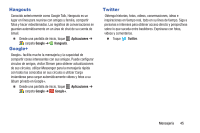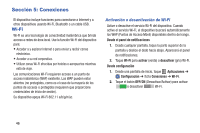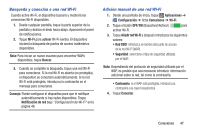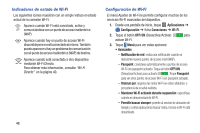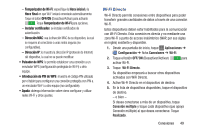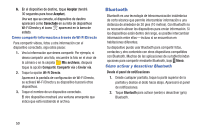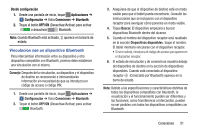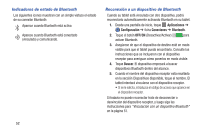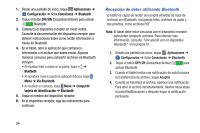Samsung SM-T900 User Manual Generic Wireless Sm-t900 Galaxy Tab Pro Kit Kat Sp - Page 54
Bluetooth, Cómo activar y desactivar Bluetooth
 |
View all Samsung SM-T900 manuals
Add to My Manuals
Save this manual to your list of manuals |
Page 54 highlights
6. En el dispositivo de destino, toque Aceptar (tendrá 30 segundos para tocar Aceptar). Una vez que se conecte, el dispositivo de destino aparecerá como Conectado en su lista de dispositivos Wi-Fi Directo y el icono aparecerá en la barra de estado. Cómo compartir información a través de Wi-Fi Directo Para compartir videos, fotos u otra información con el dispositivo conectado, siga estos pasos: 1. Vea la información que desea compartir. Por ejemplo, si desea compartir una foto, encuentre la foto en el visor de la cámara o en la carpeta Mis archivos, después toque la opción Compartir, Compartir vía o Enviar vía. 2. Toque la opción Wi-Fi Directo. Aparecerá la pantalla de configuración de Wi-Fi Directo, se activará Wi-Fi Directo y su dispositivo buscará otros dispositivos. 3. Toque el nombre de un dispositivo conectado. El otro dispositivo mostrará una ventana emergente que indica que está recibiendo el archivo. Bluetooth Bluetooth es una tecnología de telecomunicación inalámbrica de corto alcance que permite intercambiar información a una distancia de alrededor de 30 pies (10 metros). Con Bluetooth no es necesario alinear los dispositivos para enviar información. Si los dispositivos están dentro del rango, es posible intercambiar información entre ellos-incluso si se encuentran en habitaciones diferentes. Su dispositivo puede usar Bluetooth para compartir fotos, contactos y otro contenido con otros dispositivos compatibles con Bluetooth. Muchas de las aplicaciones de su tablet brindan opciones para compartir mediante Bluetooth, bajo Menú. Cómo activar y desactivar Bluetooth Desde el panel de notificaciones 1. Desde cualquier pantalla, toque la parte superior de la pantalla y deslice el dedo hacia abajo. Aparecerá el panel de notificaciones. 2. Toque Bluetooth para activar (verde) o desactivar (gris) Bluetooth. 50